Ανακτήστε τα διαγραμμένα μηνύματα WhatsApp χωρίς αντίγραφο ασφαλείας σε iPhone/Android
Το WhatsApp είναι μια από τις πιο δημοφιλείς εφαρμογές επικοινωνίας μεταξύ των νέων. Σε αντίθεση με το Facebook ή άλλες εφαρμογές κοινωνικών μέσων, το WhatsApp είναι μια υπηρεσία άμεσων μηνυμάτων που λειτουργεί σε κινητές συσκευές iOS και Android. Πολλοί άνθρωποι χρησιμοποιούν το WhatsApp ως το κύριο εργαλείο τους για να διατηρούν επαφή με τους φίλους και τις οικογένειές τους. Έτσι, θα είναι πονοκέφαλος αν χάσετε σημαντικά μηνύματα WhatsApp.
Μην ανησυχείς! Σε αυτό το σεμινάριο, θα σας δείξουμε μερικές αποτελεσματικές μεθόδους πώς να ανακτήσετε τα διαγραμμένα μηνύματα WhatsApp σε συσκευές iPhone και Android με/χωρίς αντίγραφο ασφαλείας.
ΠΕΡΙΕΧΟΜΕΝΟ ΣΕΛΙΔΑΣ:
Μέρος 1. Πώς να ανακτήσετε τα διαγραμμένα μηνύματα WhatsApp χωρίς αντίγραφο ασφαλείας
Στην πραγματικότητα, το WhatsApp παρέχει αυτόματες και μη αυτόματες μεθόδους δημιουργίας αντιγράφων ασφαλείας ανάλογα με τις ρυθμίσεις του χρήστη. Τι γίνεται όμως αν δεν δημιουργήσατε αντίστοιχο αντίγραφο ασφαλείας ή το αντίγραφο ασφαλείας σας απέτυχε ή χάθηκε; Μην ανησυχείς! Αυτή η ενότητα θα σας πει πώς να ανακτήσετε τα διαγραμμένα μηνύματα WhatsApp χωρίς αντίγραφο ασφαλείας για χρήστες Android και iPhone.
Πώς να ανακτήσετε τα διαγραμμένα μηνύματα WhatsApp χωρίς αντίγραφο ασφαλείας στο Android:
Η έρευνά μας διαπίστωσε ότι λιγότεροι χρήστες Android δημιουργούν συχνά αντίγραφα ασφαλείας των τηλεφώνων τους. Για να μάθετε πώς να ανακτάτε τα μηνύματα WhatsApp απευθείας από ένα τηλέφωνο Android, χρειάζεστε εξειδικευμένο λογισμικό όπως Apeaksoft Android Data Recovery. Μπορεί να επαναφέρει τα χαμένα δεδομένα WhatsApp από το κινητό σας τηλέφωνο.
Ανακτήστε τα διαγραμμένα μηνύματα WhatsApp στο Android
- Ο καλύτερος και ταχύτερος τρόπος για να ανακτήσετε τα διαγραμμένα μηνύματα WhatsApp.
- Ανακτήστε, δημιουργήστε αντίγραφα ασφαλείας και επαναφέρετε τα διαγραμμένα μηνύματα WhatsApp.
- Προεπισκόπηση πριν από την ανάκτηση.
- Υποστήριξη ανάκτησης WhatsApp σε όλα τα μοντέλα και εκδόσεις Android.
Ασφαλής λήψη
Ασφαλής λήψη

Βήμα 1. Εγκαταστήστε την αποκατάσταση στοιχείων Android στον υπολογιστή σας
Αυτή η εφαρμογή έχει δύο εκδόσεις, μία για Windows και μία για macOS 15. Μπορείτε να πραγματοποιήσετε λήψη και εγκατάσταση της αντίστοιχης έκδοσης στον υπολογιστή σας.

Βήμα 2. Συνδέστε το τηλέφωνο Android με τον υπολογιστή
Συνδέστε το τηλέφωνό σας Android στον υπολογιστή σας μέσω ενός καλωδίου USB. Ακολουθήστε τις οδηγίες που εμφανίζονται στην οθόνη για να ενεργοποιήσετε τη λειτουργία εντοπισμού σφαλμάτων USB στο κινητό σας τηλέφωνο.

Βήμα 3. Προεπισκόπηση μηνυμάτων WhatsApp
Όταν συνδεθείτε με επιτυχία, μπορείτε να επιλέξετε το WhatsApp επιλογή στην αριστερή πλαϊνή γραμμή για να ανοίξετε τον πίνακα ιστορικού μηνυμάτων στη δεξιά πλευρά. Εδώ, μπορείτε να κάνετε προεπισκόπηση όλων των μηνυμάτων WhatsApp και να επιλέξετε τι θέλετε να λάβετε πίσω.
Βήμα 4. Πώς να ανακτήσετε τα διαγραμμένα μηνύματα WhatsApp
Εάν είστε έτοιμοι, κάντε κλικ στο Ανάκτηση κουμπί για να επαναφέρετε επιλεγμένα μηνύματα WhatsApp στον υπολογιστή σας.

Συμβουλές: Μπορείτε επίσης να ακολουθήσετε παρόμοια βήματα σε ανακτήστε τις διαγραμμένες εικόνες WhatsApp.
Πώς να ανακτήσετε τα διαγραμμένα μηνύματα WhatsApp χωρίς αντίγραφο ασφαλείας στο iPhone:
Όσον αφορά το iPhone, μπορείτε να αναζητήσετε βοήθεια από το δωρεάν λογισμικό ανάκτησης δεδομένων WhatsApp για να κάνετε την ανάκτηση συνομιλίας WhatsApp πιο απλή. Apeaksoft iPhone ανάκτηση δεδομένων παρέχει τρεις λειτουργίες για να σας βοηθήσει να λύσετε το πρόβλημα της ανάκτησης των διαγραμμένων μηνυμάτων WhatsApp σε ένα iPhone σε διαφορετικές καταστάσεις.
Ανάκτηση αφαιρούμενων μηνυμάτων WhatsApp στο iPhone
- Υποστήριξη ανάκτησης από iPhone ή /iTunes/iCloud Backup.
- Προεπισκόπηση πριν από την ανάκτηση.
- Υποστηρίξτε όλες τις συσκευές iOS και τις εκδόσεις iOS.
Ασφαλής λήψη
Ασφαλής λήψη

Ανακτήστε τα διαγραμμένα μηνύματα WhatsApp από το iPhone
Βήμα 1. Εγκαταστήστε το iPhone Data Recovery στον υπολογιστή σας
Κατεβάστε και εγκαταστήστε αυτό το διαγραμμένο λογισμικό αποκατάστασης συνομιλιών WhatsApp στον υπολογιστή σας. Συνδέστε το iPhone σας στον υπολογιστή σας και εκτελέστε αυτήν την εφαρμογή. Θα εντοπίσει αυτόματα το iPhone σας.

Βήμα 2. Σαρώστε ολόκληρο το τηλέφωνο για ανάκτηση WhatsApp
Όταν το iPhone σας είναι έτοιμο, κάντε κλικ στο έναρξη σάρωσης για να αναλύσετε το κινητό σας τηλέφωνο και να ανακαλύψετε ανακτήσιμα δεδομένα.

Βήμα 3. Προεπισκόπηση του ιστορικού συνομιλίας WhatsApp
Στο παράθυρο λεπτομερειών, επιλέξτε το WhatsApp επιλογή βάσει του Μήνυμα και επαφές τμήμα στην αριστερή πλευρά. Στη συνέχεια, όλα τα διαγραμμένα μηνύματα WhatsApp θα εμφανιστούν στη δεξιά πλευρά. Μπορείτε να κάνετε προεπισκόπηση και να επιλέξετε τυχόν σημαντικά δεδομένα WhatsApp για ανάκτηση.
Βήμα 4. Ανακτήστε τα διαγραμμένα μηνύματα από το WhatsApp
Μετά την επιλογή, κάντε κλικ στο Ανάκτηση κουμπί για να ολοκληρώσετε την ανάκτηση των διαγραμμένων μηνυμάτων WhatsApp. Στη συνέχεια, καταλάβατε πώς να ανακτήσετε τα διαγραμμένα μηνύματα WhatsApp από το smartphone σας. Σας δίνει τη δυνατότητα να ανακάμψετε εφαρμογές που διαγράφηκαν πρόσφατα Με ευκολία.

Ανακτήστε τη διαγραφή των συζητήσεων WhatsApp από το αντίγραφο ασφαλείας του iTunes
Εάν προτιμάτε να δημιουργήσετε αντίγραφα ασφαλείας του iPhone σας μέσω iTunes, μπορείτε να επαναφέρετε τυχόν χαμένα δεδομένα από τα αρχεία αντιγράφων ασφαλείας του iTunes. Το εργαλείο ανάκτησης μηνυμάτων ανάκτησης δεδομένων iPhone σάς επιτρέπει να ανοίξετε αρχεία αντιγράφων ασφαλείας του iTunes και να ανακτήσετε συγκεκριμένα μηνύματα WhatsApp.
Ασφαλής λήψη
Ασφαλής λήψη
Βήμα 1. Μεταβείτε στη λειτουργία ανάκτησης αντιγράφων ασφαλείας του iTunes
Εκτελέστε το iPhone Data Recovery αφού το εγκαταστήσετε στον υπολογιστή σας. Πατήστε το Ανάκτηση από το αρχείο αντιγράφου ασφαλείας του iTunes καρτέλα στη διεπαφή για να ενεργοποιήσετε αυτήν τη λειτουργία. Βεβαιωθείτε ότι το iPhone σας είναι συνδεδεμένο στον υπολογιστή σας.
Βήμα 2. Αποκωδικοποιήστε το αρχείο αντιγράφου ασφαλείας του iTunes
Επιλέξτε το πιο πρόσφατο αρχείο αντιγράφου ασφαλείας του iTunes από τη λίστα σύμφωνα με το Τελευταία ημερομηνία δημιουργίας αντιγράφων ασφαλείας και κάντε κλικ στο έναρξη σάρωσης κουμπί. Στη συνέχεια, η εφαρμογή θα εξαγάγει δεδομένα από το iTunes αντιγράφων ασφαλείας.

Βήμα 3. Ανάκτηση διαγραμμένων μηνυμάτων WhatsApp
Μετά τη σάρωση, μπορείτε να κάνετε προεπισκόπηση και να επιλέξετε συγκεκριμένα μηνύματα WhatsApp για ανάκτηση χρησιμοποιώντας το WhatsApp επιλογή. Τέλος, πατήστε το Ανάκτηση κουμπί για επαναφορά μηνυμάτων στον σκληρό δίσκο.
Ανακτήστε τα διαγραμμένα μηνύματα WhatsApp από το backup iCloud
Ένα άλλο δημοφιλές χαρακτηριστικό δημιουργίας αντιγράφων ασφαλείας iPhone είναι το iCloud. Το όφελος από τη χρήση του iPhone Data Recovery είναι να ανακτήσετε τα διαγραμμένα μηνύματα WhatsApp στον υπολογιστή σας χωρίς να αντικαταστήσετε τα τρέχοντα δεδομένα στο τηλέφωνό σας.
Ασφαλής λήψη
Ασφαλής λήψη
Βήμα 1. Μεταβείτε στη λειτουργία δημιουργίας αντιγράφων ασφαλείας iCloud
Κάντε κλικ στο Ανάκτηση από το iCloud λειτουργία στη διεπαφή του εργαλείου ανάκτησης δεδομένων iPhone για iPhone και συνδεθείτε στον λογαριασμό σας Apple. Συνδέστε το iPhone σας στον υπολογιστή για να συνεχίσετε.

Βήμα 2. Σάρωση ιστορικού WhatsApp
Επιλέξτε το πρόσφατο αρχείο αντιγράφου ασφαλείας iCloud για το τηλέφωνό σας και κάντε κλικ στο Λήψη κουμπί. Όταν εμφανιστεί το επόμενο παράθυρο, θα πρέπει να επιλέξετε WhatsApp και χτύπησε Επόμενο να προχωρήσουμε.

Βήμα 3. Ανακτήστε τη χαμένη συνομιλία WhatsApp από το αντίγραφο ασφαλείας του iCloud
Στη συνέχεια, μπορείτε να βρείτε όλες τις διαγραμμένες πληροφορίες από κάθε μήνυμα WhatsApp στο δεξί παράθυρο. Επιλέξτε τα μηνύματα που θέλετε να ανακτήσετε και κάντε κλικ στο Ανάκτηση κουμπί. Λίγα δευτερόλεπτα αργότερα, μπορείτε να ανακτήσετε όλα τα διαγραμμένα μηνύματα WhatsApp στον υπολογιστή σας.

Συμβουλές: Εάν θέλετε, θα μπορούσατε επίσης να πάρετε αυτό το βοηθητικό πρόγραμμα βρείτε το διαγραμμένο iMessages στο iPhone εύκολα.
Μέρος 2. Πώς να δείτε τα διαγραμμένα μηνύματα WhatsApp χρησιμοποιώντας το Google Drive
Εάν διαθέτετε το Google Drive στη συσκευή σας Android, μπορείτε να χρησιμοποιείτε συχνά τη λειτουργία δημιουργίας αντιγράφων ασφαλείας. Φυσικά, μπορείτε να πάρετε πίσω χαμένοι WhatsApp συνομιλίες από τα αρχεία αντιγράφων ασφαλείας.
Βήμα 1. Απεγκαταστήστε εντελώς την εφαρμογή WhatsApp από το κινητό σας τηλέφωνο.
Βήμα 2. Μεταβείτε στο Google Play Store, κατεβάστε και εγκαταστήστε ξανά το WhatsApp στο Android σας.
Βήμα 3. Ανοίξτε το WhatsApp, συνδεθείτε στον αρχικό λογαριασμό σας και επαληθεύστε τον αριθμό τηλεφώνου σας ακολουθώντας τις οδηγίες.
Βήμα 4. Όταν εμφανιστεί ένα παράθυρο διαλόγου και σας ρωτήσει εάν θέλετε να επαναφέρετε το WhatsApp από το Google Drive στο Android, θα πρέπει να πατήσετε Επαναφορά για να ξεκινήσετε τη διαδικασία.
Βήμα 5. Εάν δείτε την ένδειξη "Συγχαρητήρια" να εμφανίζεται στην οθόνη, όλες οι συνομιλίες WhatsApp στο αντίγραφο ασφαλείας του Google Drive αποκαθίστανται στο τηλέφωνό σας Android. Μπορείτε να τα διαβάσετε στο WhatsApp.
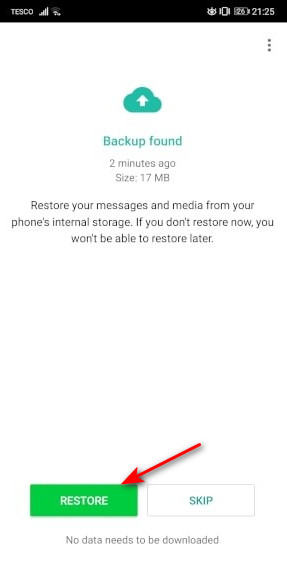
Συμβουλές: Μπορείτε να ακολουθήσετε παρόμοια βήματα για να επαναφέρετε τα διαγραμμένα μηνύματα WhatsApp μιας επαφής.
Μέρος 3. Πώς να ελέγξετε εάν έχετε αντίγραφο ασφαλείας WhatsApp
Εάν δεν είστε σίγουροι αν έχετε αντίγραφο ασφαλείας WhatsApp ή όχι, μπορείτε να ελέγξετε χρησιμοποιώντας τις ακόλουθες μεθόδους
Εάν είστε χρήστης Android:
Συνδεθείτε στον λογαριασμό σας Google όπως και στον λογαριασμό σας WhatsApp, μεταβείτε στη διεπαφή του Μενού και επιλέξτε Αντίγραφα ασφαλείας. Μπορείτε να ελέγξετε τα πρόσφατα αντίγραφα ασφαλείας του WhatsApp εκεί.
Εάν είστε χρήστης iPhone:
Εκκινήστε το WhatsApp και μεταβείτε στο Ρυθμίσεις. Επιλέξτε Chats και Chat Backup το ένα μετά το άλλο. Μπορείτε να ελέγξετε πότε εκτελέσατε για τελευταία φορά το αντίγραφο ασφαλείας του iCloud.
Δημιουργία αντιγράφων ασφαλείας και επαναφορά δεδομένων WhatsApp με ένα κλικ
- Δημιουργήστε αντίγραφα ασφαλείας σημαντικών δεδομένων WhatsApp σε περίπτωση διαγραφής.
- Επαναφέρετε τα δεδομένα WhatsApp γρήγορα και χωρίς απώλειες.
- Επιλέξτε δεδομένα επιλεκτικά σε περίπτωση επανάληψης.
- Υποστήριξη όλων των μοντέλων και εκδόσεων Android.
Ασφαλής λήψη
Ασφαλής λήψη

Συμπέρασμα
Με βάση τους παραπάνω οδηγούς μας, μπορείτε να κατανοήσετε πολλές λύσεις σχετικά με το πώς να το κάνετε ανακτήσει τα διαγραμμένα μηνύματα WhatsApp στο iPhone και στο τηλέφωνο Android.
Εάν διαγράψατε τις συνομιλίες WhatsApp στο τηλέφωνό σας Android, μπορείτε να χρησιμοποιήσετε Apeaksoft Android Data Recovery ή δημιουργία αντιγράφων ασφαλείας του Google Drive για την ανάκτηση χαμένων μηνυμάτων. Το προηγούμενο λειτουργεί σε οποιοδήποτε τηλέφωνο Android, είτε έχετε δημιουργήσει αντίγραφα ασφαλείας του τηλεφώνου σας είτε όχι.
Εάν είστε χρήστης iPhone, είστε τυχεροί, γιατί αρέσει το δωρεάν λογισμικό ανάκτησης δεδομένων WhatsApp για iPhone Apeaksoft iPhone ανάκτηση δεδομένων προσφέρει τρεις λειτουργίες για να καλύψει τις απαιτήσεις σας σε διαφορετικές καταστάσεις.
Όπως μπορείτε να δείτε, το να μάθετε πώς να ανακτάτε τα διαγραμμένα μηνύματα WhatsApp δεν είναι τόσο δύσκολο όσο νομίζατε εάν διαθέτετε ένα ισχυρό εργαλείο ανάκτησης WhatsApp.
Σχετικά άρθρα
Εδώ μπορείτε να μάθετε πώς να ανακτήσετε τα διαγραμμένα αρχεία στο iPhone από το φάκελο "Πρόσφατα διαγραμμένα", το iCloud, το iTunes ή χωρίς αντίγραφο ασφαλείας.
Το One Root Click είναι ένας απλός τρόπος για να ριζώνετε τις συσκευές Android με ένα μόνο κλικ. Εδώ μοιραζόμαστε μερικές συμβουλές και έναν πλήρη οδηγό του One Root για να βοηθήσετε το root Android.
Διαβάστε τον οδηγό του 2024 εδώ και λάβετε 4 αποτελεσματικούς τρόπους για να ανακτήσετε τα διαγραμμένα iMessages και τα μηνύματα κειμένου με ή χωρίς αντίγραφο ασφαλείας oniPhone 16/15/14/X, κ.λπ.
Ο πιο αξιόπιστος τρόπος για να αποφύγετε την απώλεια σημαντικών πληροφοριών WhatsApp είναι να δημιουργείτε αντίγραφα ασφαλείας τακτικά. Αυτό το άρθρο θα σας καθοδηγήσει σχετικά με τον τρόπο δημιουργίας αντιγράφων ασφαλείας του WhatsApp.

